
win7系统电脑使用过程中有不少朋友表示遇到过win7系统验证虚拟磁盘的加密效果的状况,当出现win7系统验证虚拟磁盘的加密效果的状况时,你不懂怎样解决win7系统验证虚拟磁盘的加密效果问题的话,那也没有关系,我们按照步骤1:依次点击“计算机”、“管理”、“磁盘管理”,进入磁盘管理窗口,从右键菜单中选择“附加VHD”选项,之后在打开的窗口中会提示你指定虚拟硬盘的位置,点击“浏览”即可指定。这里可以将虚拟硬盘设置为“只读”属性。 步骤2:指定好虚拟硬盘路径后,下一步会提示虚拟磁盘已经连接,点击“确定”,这样在“计算机”中,消失的分区就回来了。这样的方式进行电脑操作,就可以将win7系统验证虚拟磁盘的加密效果的状况处理解决。这一次教程中,小编会把具体的详细的步骤告诉大家:
步骤1:依次点击“计算机”、“管理”、“磁盘管理”,进入磁盘管理窗口,从右键菜单中选择“附加VHD”选项,之后在打开的窗口中会提示你指定虚拟硬盘的位置,点击“浏览”即可指定。这里可以将虚拟硬盘设置为“只读”属性。
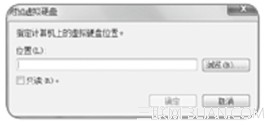
步骤2:指定好虚拟硬盘路径后,下一步会提示虚拟磁盘已经连接,点击“确定”,这样在“计算机”中,消失的分区就回来了。
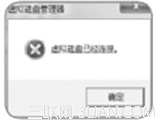
步骤3:打开分区,将会提示你需要密码才能解锁,不知道密码的windows7系统用户将无法访问。至此,我们可以说加密工作得到全面执行和验证,你可以放心将你的隐私文件“藏”在虚拟硬盘了。

提示:如果你不想使用虚拟硬盘了,该如何取消此功能呢?直接删除是行不通的,建议大家先删除或者转移掉虚拟磁盘中的文件,然后在磁盘管理中点击右键菜单选择“分离VHD”,之后在打开的窗口中会让你指定虚拟磁盘的路径,可以同时勾选“刪除磁盘后删除虚拟硬盘文件”,这样,你的电脑又恢复如初了。








